Angi gjestetillatelser for kanaler i Microsoft Teams
Før du kan oppdatere gjestetillatelser, må personen legges til som gjest i teamet (se Legge til gjester i et team).
Obs!: Teameiere kan angi gjestetillatelser fra Teams på skrivebordet eller på nettet.
Gjester har færre funksjoner enn teammedlemmer, men det er fortsatt mye de kan gjøre i kanaler, der arbeidet faktisk blir gjort! Teameiere kan angi gjestetillatelser for kanaler. Slik angir du gjestetillatelser:
-
Velg Teams

-
Gå til teamnavnet, og velg Flere alternativer


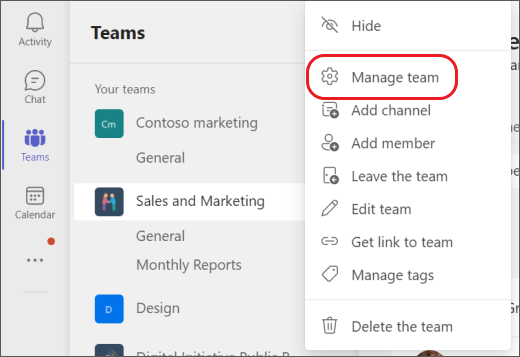
-
Velg Innstillinger > gjestetillatelser. Merk av for eller fjern merket for tillatelsene du vil tillate.
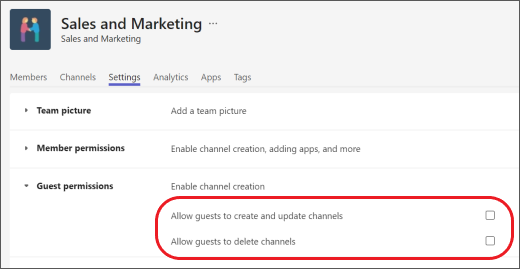
Gjestene dine kan nå samarbeide med teammedlemmer i kanaler.
Obs!: Filtillatelser for gjester gjenspeiler hva administratoren har angitt i SharePoint-innstillingene. Disse kan bare endres av en administrator.










